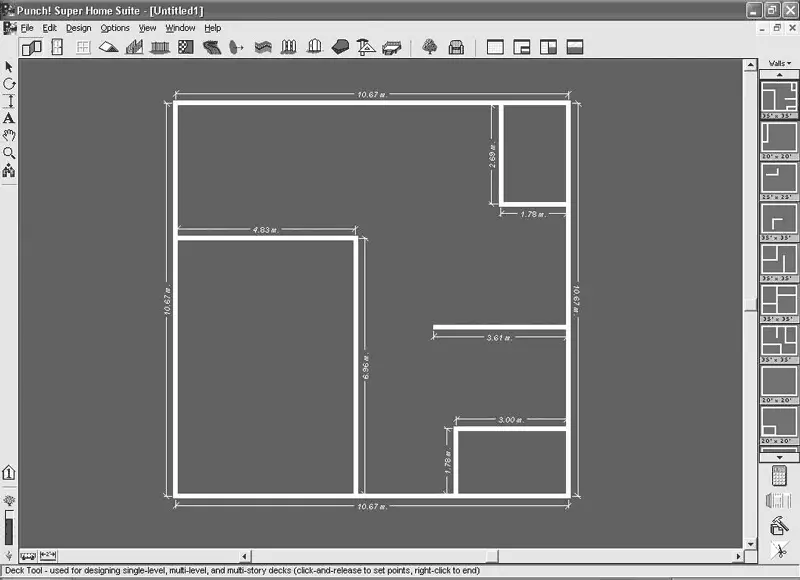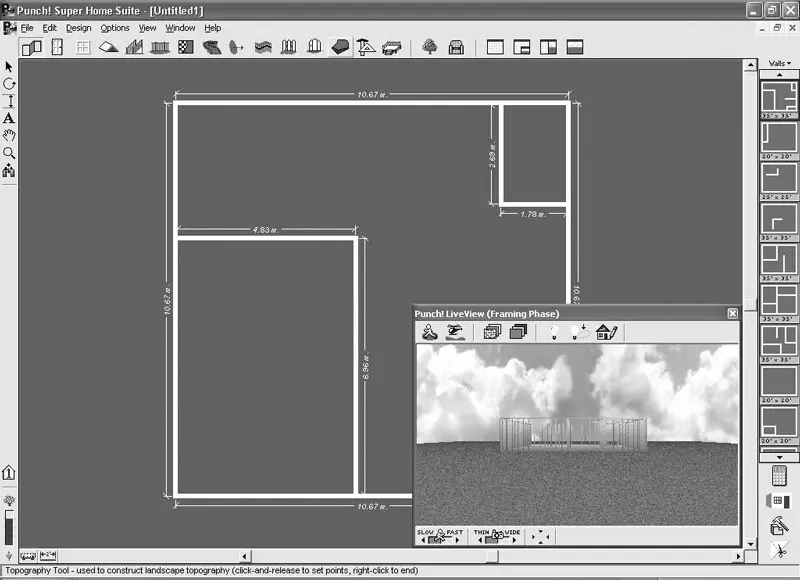Две последние команды меню Options (Настройки) управляют возрастом растений (преимущественно деревьев), которыми можно окружить коттедж для лучшей визуализации. Команда Planting Age (Возраст растений) задает текущий возраст растений, а Plant Growth Projection (Прогноз роста растений) выводит одноименное окно, в котором задается максимальный возраст деревьев. Это значение будет предельным при установке возраста растений с помощью Plant Growth (Рост деревьев) (см. рис. 2.3).
На этом рассмотрение главного меню программы Super Home Suite завершено. Некоторые из оставшихся пунктов меню дублируются функциональными командами и будут рассмотрены далее.
Следующим шагом в освоении программы будет изучение возможностей одного из важных элементов интерфейса, неоднократно упоминавшегося ранее, – окна трехмерного представления.
Окно трехмерного представления
Особое внимание стоит уделить фреймовому окну, в котором рисуется трехмерная модель построенного коттеджа, и возможностям, предоставляемым в нем.
Для лучшего освоения работы с этим окном создайте небольшой проект, состоящий только из стен коттеджа. Для этого с помощью команды File → New (Файл → Новый) создайте новый проект.
Примечание
Убедитесь, что в системе установлена метрическая система измерения. Для этого выполните команду Design → Unit of Measure (Проектирование → Единицы измерения). Если система измерений английская, измените ее на метрическую (после создания нового проекта программа автоматически переходит в режим измерения длин в футах и дюймах).
По умолчанию справа от главного окна на функциональной панели выбора отображаются заготовки планировки коттеджа (см. рис. 2.1), включающие как целые помещения, так и отдельные стены. Наведите указатель мыши на любую из заготовок, например на верхнюю. Указатель изменит вид на кисть с поднятым указательным пальцем, и возле нее отобразится всплывающая подсказка Drag (Тянуть). Нажмите кнопку мыши и, удерживая ее, перетащите заготовку в клиентскую область окна программы. Отпустите кнопку мыши приблизительно посередине окна (рис. 2.19).
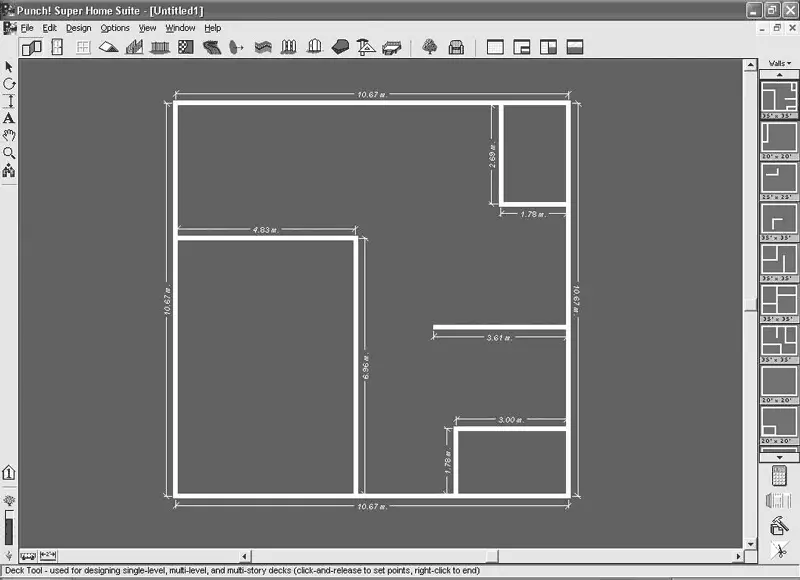
Рис. 2.19.Одна из заготовок размещения стен в плане
Можно вручную создать аналогичное или более сложное изображение в плане, но сейчас в этом нет необходимости.
Перейдем к рассмотрению функционала окна трехмерного представления. Отображение трехмерной модели построенного коттеджа возможно в двух режимах – Framing Phase (Каркасный режим) и Completion Phase (Завершенный режим). После первого вызова окна трехмерного представления оно показывает трехмерную модель в режиме Framing Phase (Каркасный режим), а фреймовое окно размещается в левом нижнем углу окна программы (рис. 2.20).
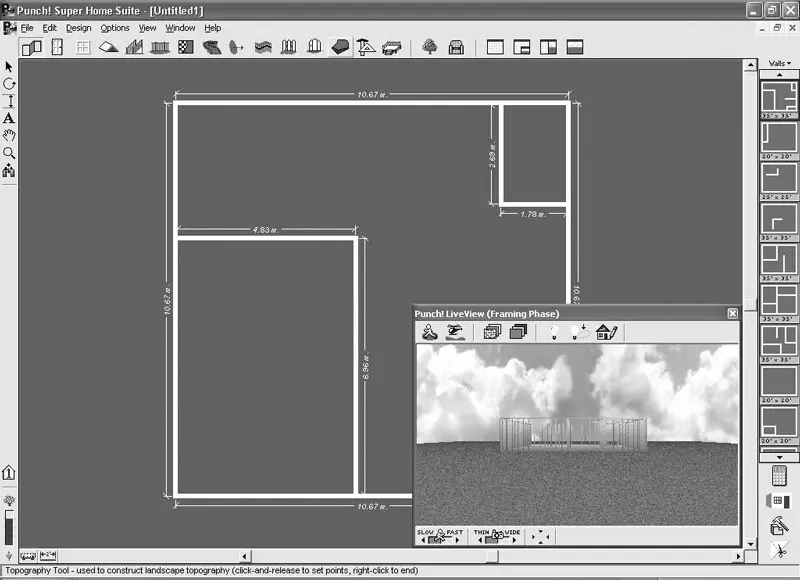
Рис. 2.20.Размещение окна трехмерного представления по умолчанию
Вызвать окно трехмерного представления можно, воспользовавшись кнопкой Framing Phase (Каркасный режим), находящейся внизу под функциональной панелью выбора, или с помощью команды меню View → 3D Framing Phase (Вид → 3D-каркасный режим). Чтобы перейти к завершенному отображению, необходимо нажать кнопку Completion Phase (Завершенный режим) (она появится на месте кнопки Framing Phase (Каркасный режим) после открытия окна трехмерного представления) или воспользоваться командой View → 3D Completion Phase (Вид → 3D-завершенный режим).
Кроме указанного способа размещения окна просмотра трехмерной модели (см. рис. 2.20), существуют другие варианты. Переключаться между режимами отображения удобнее всего с помощью специальных кнопок горизонтальной панели инструментов (рис. 2.21).

Рис. 2.21.Группа кнопок для управления размещением окна трехмерного представления
Первая из кнопок этой группы – Hide the 3D LiveView window and maximize the 2D plan view window size (Спрятать окно трехмерного представления и увеличить окно плана) – скрывает окно трехмерного представления и увеличивает окно с изображением плана до размеров клиентской области (см. рис. 2.19). Этой кнопке соответствует команда Window → Plan Full View (Окно → Полный вид плана).
Вторая кнопка – Show the 3D LiveView window in quarter-screen size (Показать окно трехмерного представления на четверть клиентской области). Этот режим установлен по умолчанию (см. рис. 2.20). Чтобы перейти в этот режим отображения, можно воспользоваться командой Window → 3D Quarter View (Окно → 3D-четверть вида).
Читать дальше
Конец ознакомительного отрывка
Купить книгу